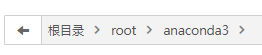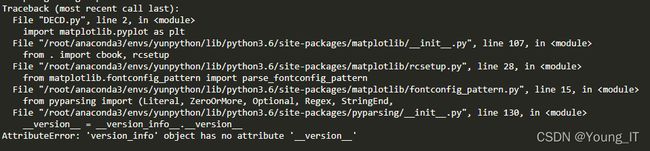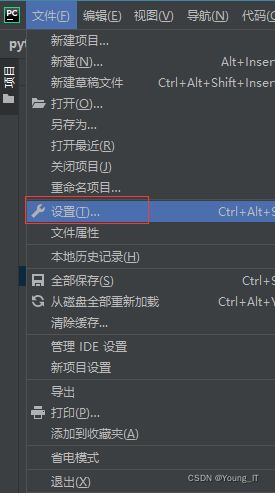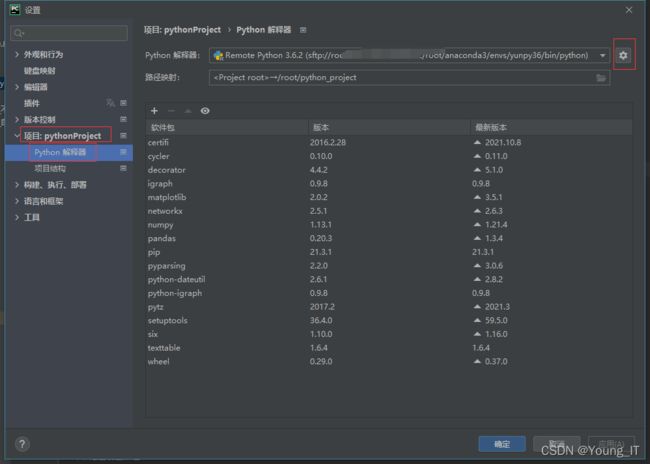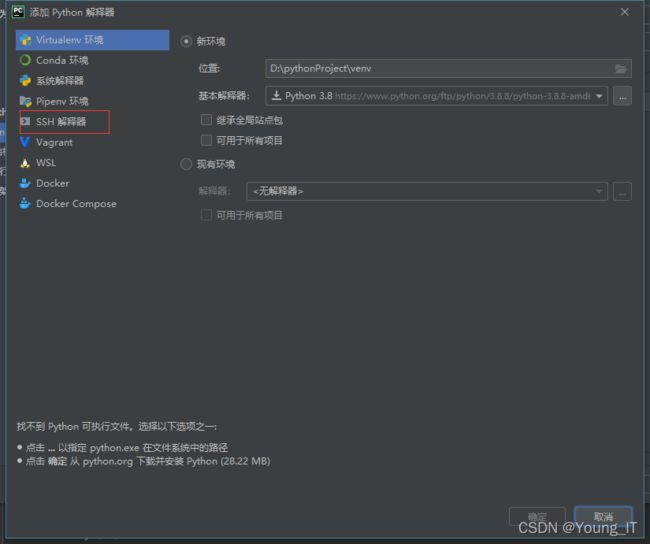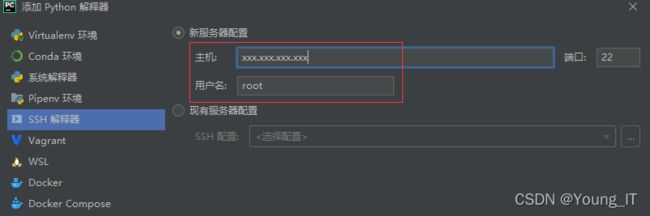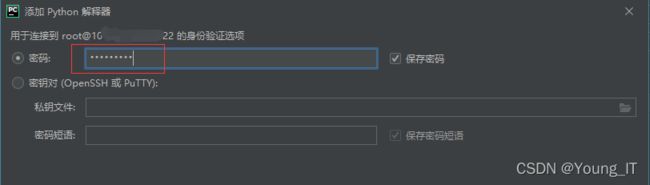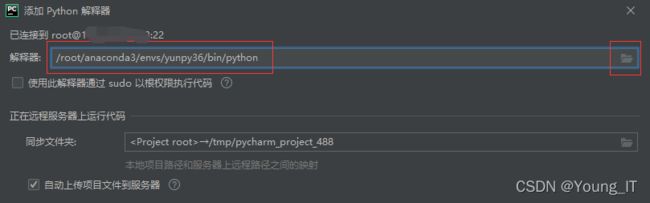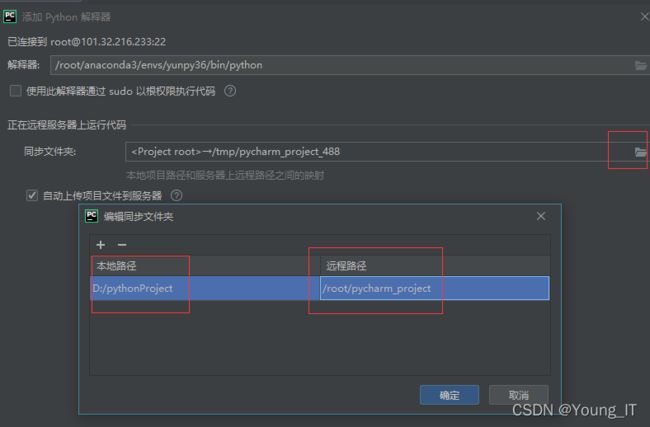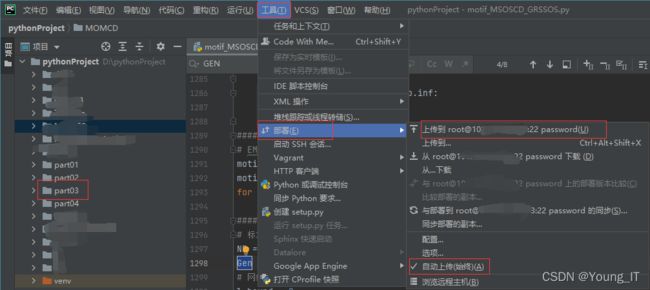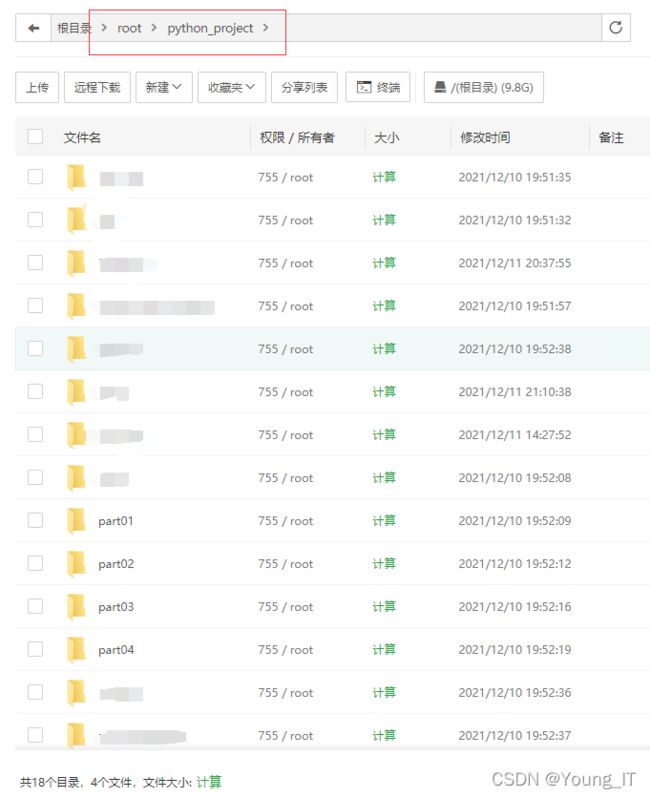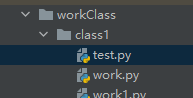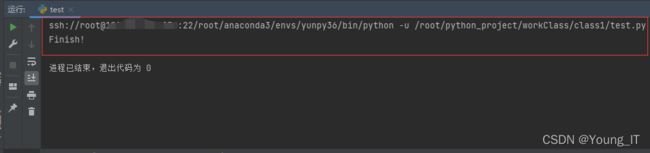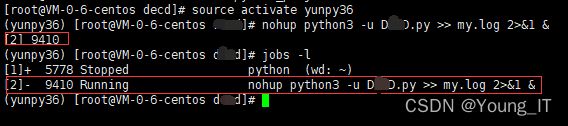云服务器上运行python程序(PyCharm本地编辑同步服务器+Anaconda)挂载跑实验详细教程
背景:前段时间帮学长跑实验,在电脑上挂着得跑15个小时左右。白天跑,半夜跑,跑了5、6次,一次因为电脑死机,一次因为PyCharm闪退。跑了那么久全白费,想想就气。而且在本地跑实验十分占用CPU等资源,耗电又有风险。想着自己还有个服务器,这2天就捣鼓了下怎么在服务器上跑实验。总结下步骤,避免大家采坑。
主要内容:
本文将讲解如果利用现有的云服务器来跑python程序。
- 使用到了Anaconda
- 实现了PyCharm同步云服务器,实现本地编辑自动同步至云服务器,并且本地运行python程序时使用云服务器来跑代码(从而不需要消耗本地电脑资源)
- 或是不用PyCharm编辑,而是手动运行云服务器的python文件,挂载后台运行输出文本等
开发环境
云服务器:腾讯云(香港节点):1核1G 25G CentOS 7.6.1810 x86_64
Anaconda版本:Anaconda3-4.3.1-Linux-x86_64 官方下载地址
Anaconda对应python版本:3.6.0
PyCharm版本:2021.1.2 专业版(注意:社区版本无法实现ssh连接服务器,所以无法实现主要内容2操作)
ssh工具:Xshell 5
服务器管理面板:宝塔面板(可有可无,主要更方便)
具体步骤
这里默认大家都具有一个完善可用的云服务器,不对服务器的搭建和基本配置做教程。
1.在服务器上安装Anaconda
使用Xshell或者其他终端模拟软件进行ssh连接服务器,不做具体教程。
①下载安装
- 可以先在PC端下载指定的Anaconda-Linux包 Anaconda官方下载地址
- 再拖入上传至服务器,再在Anaconda包所在目录使用以下命令安装(注意:使用你下载的包名)
若安装包没有执行权限,包名是白色的。先给它权限:
![]()
chmod u+x Anaconda3-4.3.1-Linux-x86_64.sh再执行安装命令
sh Anaconda3-4.3.1-Linux-x86_64.sh或者
./Anaconda3-4.3.1-Linux-x86_64.sh(如果出现错误:tar (child): bzip2: Cannot exec: No such file or directory;解决方法:yum -y install bzip2)
- 或者直接使用wget命令进行下载
- 以下是我安装的目录:
- 输入python进行测试是否安装完成。出现如下即为成功安装。(如果不成功,记得重启下终端连接)
如果没有出现Anaconda,或者 conda命令不能使用,需进行以下环境配置。
vim ~/.bashrc在配置文件下方空白处添加以下内容:
#为了避免与其他服务器用户产生命令冲突,使用自己的英文名+Python替代python
alias namePython='/root/anaconda3/bin/python'
#这里写anaconda的安装路径
export PATH="/root/anaconda3/bin:$PATH"source ~/.bashrc再次验证
conda --versionconda命令可以使用。
②配置
创建虚拟环境
conda create -n py36 python=3.6查看当前存在哪些虚拟环境
conda env list激活虚拟环境
source activate your_env_name查看安装了哪些包
conda list- 初始的包较少,现在需要安装一些常用的包,比如numpy,pandas,networkx,igraph,matplotlib等
- 安装可以用conda或pip命令,若环境自带的pip版本过低需要对pip进行升级。(pip install --upgrade pip)
- 在我首次搭建时,matplotlib和pandas使用pip安装,出现了报错,如下图,应该说的就是版本问题,查了一大圈都没找到原因,后来在学长的提点下,我又把anaconda重新创建了个虚拟环境,使用conda命令来安装matplotlib、pandas、numpy这几个包,但networkx、igraph还是需要pip来安装的,networkx我用conda安装报错了。
(conda和pip下载的包的版本是不一样的,如果各位出现我这种报错,就试试另一种安装方法。)
pip版本不足,需要升级,可先临时使用清华镜像,临时升级:
python -m pip install -i https://pypi.tuna.tsinghua.edu.cn/simple --upgrade pip --trusted-host pypi.tuna.tsinghua.edu.cnconda:matplotlib、pandas、numpy
pip:networkx、python_igraph、numba、scipy
conda install package_name(包名)pip install package_name(包名)其他命令
conda update conda: 检查更新当前conda
conda search XXX 搜索包,查看可安装版本
conda remove -n py36 --all 删除环境
conda deactivate 退出虚拟环境,conda4之前版本:source deactivate
pip install --upgrade <包的名字> 更新包
pip install python_igraph (import igraph包)2.配置PyCharm
完成服务器的anaconda配置,云服务器已经具备了运行python程序的能力。现在我们为了能让我们在PC端编辑的PyCharm代码能够实时同步云端,进行一些配置。
①打开PyCharm,添加解释器
- 一种是在右下角点击会出现python解释器,点击添加解释器
- 另一种是点击setting(设置);再找到python解释器;再点击那个小齿轮;再点击添加。
- 打开后如下图,点击SSH解释器(社区版PyCharm应该没有这个,需要专业版)
- 输入服务器主机地址和用户名,点击下一步
- 设置服务器上的解释器路径,定位到你刚刚在anaconda创建的虚拟环境,找到python
- (/root/anaconda3/envs/yunpy36(你的虚拟环境名)/bin/python)
- 在设置本地路径(本地项目路径) 和 服务器python存放位置。后面会把改目录下的python项目自动上传至服务器实现同步。
- 再点击完成,即设置成功。
②同步文件
- 只需要点击整个文件夹或者单个目录,再点击工具,找到部署,点击上传,即可实现将本地项目上传至服务器。可以勾选自动上传。
- 服务器同步的目录如下图
③测试
- 我们写一个test,进行测试(记得同步)
import math
import random
a = random.randint(2,5)
b = math.pow(a,2)
fo = open("test1.txt","w")
fo.write(str(b))
fo.close()
print("Finish!")- PyCharm输出,发现有ssh://root@XXX等字样,表示我们是在服务器运行的代码。
- 并且本地PyCharm也有打印输出,让我们再去服务器看看输出的文件“test1.txt”,而本地没有该文件。
那么整个PyCharm同步云服务器编程配置完成啦!!!
3.在服务器上运行python程序并且挂载后台实现跑实验
需求:我们不想通过PyCharm来运行服务器上的python,想让服务器后台挂载python程序,让它自己去连夜跑实验(压榨劳动力)那么就与我的PC一点关系都没有啦,打打游戏看看剧,不担心PC死机闪退等烦恼。
①SSH连接服务器
- 这里我还是用Xshell 5,省略连接步骤
②进入刚刚在anaconda创建的虚拟环境
source activate your_env_name③使用nohup命令后台运行python程序
nohup python3 -u my.py >> my.log 2>&1 &- nohup命令的解读可以参考这篇博客 来了条链接
- 但需要一提的是 -u,若没有-u,nohup输出的my.log文件是在整个python运行结束后才会输出运行结果。而这样不便于我们所示查看python程序运行状态,加了-u后便实现了实时输出。
④查看进程状态
- 在使用nohup启动python时,会生成一个进程ID
- 可以使用 jobs -l 来查看当前终端的全部进程(改命令只适用于改终端窗口,若再开一个窗口需适用ps命令查看全局进程,如下命令)
- 还可以对改python程序进行暂停、恢复、杀死等操作
jobs -l (当前终端查看全部进程)
ps -aux|grep 进程号 (全局各个新终端查看指定进程)
ps -ef (全局全部进程)
kill -STOP 进程号 (命令可以直接暂停一个后台任务)
kill -CONT 进程号 (命令可以直接恢复一个后台任务)
kill -9 进程号 (杀死进程)好了,以上是这次的全部教程内容。
如果对你有帮助的话,可以大方的来个三连,算了,一个赞就行啦,嘻嘻
有问题欢迎留言……
⭐⭐⭐⭐⭐⭐⭐⭐⭐⭐⭐⭐⭐⭐⭐⭐⭐⭐⭐⭐⭐⭐⭐⭐⭐⭐⭐⭐⭐⭐